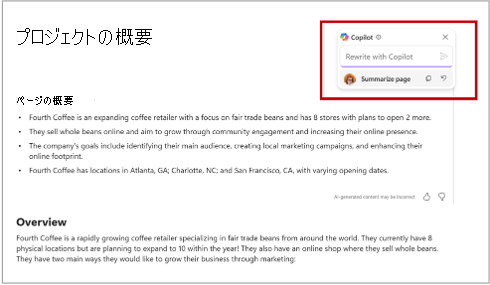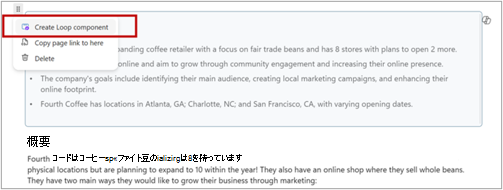Loop 内の Copilot を使用してページを要約する
適用先
注: Loop アプリで Copilot を使用するには、Microsoft 365 Copilot ライセンスが必要です。 ただし、ライセンスを持っていない Loop を使用しているユーザーと Copilot コンテンツを共有することで共同作業を行うことができます。 Microsoft 365 Copilot ライセンス と Microsoft 365 Copilot プランの詳細をご覧ください。
Loop のCopilot は、ページ上のコンテンツを理解して移動するのに役立ちます。 コンテンツの概要を確認して、自分とチームメイトがすぐに追いつくことができるようにします。

Loopの Copilot を含むページを要約するには、次の手順に従います。
-
既存の Loop コンポーネントまたはページを開きます。 「/」と入力し、ドロップダウン メニューから [ページの集計 ] を選択します。
-
概要を変更する場合は、テキスト ボックスに "この概要を 3 つの文にする" などのプロンプトを入力し、[ 送信 ]
-
テキストの更新、コンテンツの書式設定、箇条書きの追加や削除など、必要に応じて概要を編集します。
-
これで、概要をコピーして貼り付けるか、 Loop コンポーネントに変換して共有できるようになりました。 概要の左上隅で [クリックして開く] を選択し、ドロップダウン メニューから [ Loop コンポーネントの作成 ] を選択します。
詳細情報
Loop で Copilot を使用してページ コンテンツを使用してさらに多くのことを行う
Copilot in Loop を使用して Loop 内の変更を要約する

![[ページの概要] オプションが強調表示され、Loop のスラッシュ メニューが表示されているスクリーンショット](/images/ja-jp/1fe9411f-121d-4760-a58c-205bd710a485)